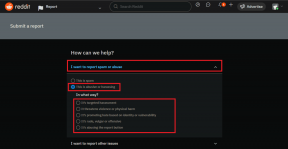9 labākie veidi, kā novērst kameras kļūdu Samsung Galaxy tālruņos
Miscellanea / / March 28, 2022
Samsung ir lēcieniem uzlabojis viedtālruņa Galaxy kameras kvalitāti. Diemžēl dažu tālruņu kameras interfeiss ir aizkavējies un pat nespēj apstrādāt attēlu, īpaši zemas un vidējas klases Galaxy tālruņos. Tālāk ir norādītas 9 metodes, kā novērst kameras kļūdas Samsung Galaxy tālruņos.

Pat ar visu slavināti atjauninājumi One UI 4, kameras lietotnes pieredze joprojām ir viena no Galaxy tālruņa līnijas acīmredzamajām nepilnībām. Šeit ir norādīti risinājumi, kas jums jāievēro.
1. Neviena cita lietotne neizmanto kameru
Tādas lietojumprogrammas kā Instagram, Snapchat, WhatsApputt., ir aprīkots ar iebūvētu kameras interfeisu fotoattēlu uzņemšanai un kopīgošanai. Ja kāda cita lietotne aktīvi izmanto kameras interfeisu fonā, Galaxy tālruņos var rasties problēmas ar primāro lietotni Kamera.
Atveriet vairākuzdevumu izvēlni (velciet uz augšu un turiet vai izmantojiet jaunāko izvēlni, ja izmantojat navigācijas pogas) un noņemiet lietotnes, izmantojot tālruņa kameru.

Mēģiniet atvērt lietotni Kamera un pārbaudiet, vai redzat skatu meklētāju.
2. Piespiedu apturēšanas kamera
Varat restartēt tālruni, lai novērstu nelielas sistēmas funkciju traucējumus. Tāpat varat restartēt lietotni Kamera, lai novērstu jebkādas kavēšanās un nejaušas kļūdas. Lūk, kas jums jādara.
1. darbība: Turiet nospiestu lietotnes Kamera ikonu un pieskarieties mazajai pogai “i” augšpusē.

2. darbība: Atveriet izvēlni Kameras informācija un atlasiet Piespiedu apturēšana.

Atgriezieties sākuma ekrānā un pieskarieties lietotnei Kamera, lai to palaistu vēlreiz.
3. Notīrīt kameras kešatmiņu
Tāpat kā daudzas citas Android lietotnes, arī lietotne Kamera fonā apkopo kešatmiņas datus, lai palīdzētu uzlabot lietotņu ielādes ātrumu un vispārējo veiktspēju. Bet bojāta kešatmiņa var izraisīt kameras kļūdas. Tātad jums būs jāiztīra šī kešatmiņa.
1. darbība: Ilgi pieskarieties lietotnes Kamera ikonai un atveriet informācijas izvēlni.

2. darbība: Dodieties uz Krātuve un nākamajā izvēlnē atlasiet notīrīt kešatmiņu.


Pēc tam mēģiniet kādu laiku izmantot lietotni Kamera, lai redzētu, vai joprojām tiek parādīta kļūda.
4. Pārbaudiet kameras lietotņu atļaujas
Instalējot dažādas lietotnes, viņi lūdz atļauju piekļūt kamerai. Ja esat liedzis atļauju kādai konkrētai lietotnei, kurai nepieciešama piekļuve kamerai, lietotne Kamera var nedarboties, kā paredzēts. Lūk, kā to apstiprināt un labot.
1. darbība: Ilgi pieskarieties lietotnes Kamera ikonai un atveriet lietotnes informācijas izvēlni.
2. darbība: Atlasiet Atļaujas un nākamajā izvēlnē pieskarieties Kamera.


3. darbība: Atlasiet radio pogu blakus opcijai “Atļaut tikai lietotnes lietošanas laikā”, un varat sākt.

5. Atspējot akumulatora taupīšanas režīmu
Ir dabiski izmantot akumulatora taupīšanas režīmu, lai ietaupītu sulu. Tomēr var rasties problēmas ar lietotni Kamera, jo tā ir viena no enerģijas izsalkušajām lietotnēm. Šis režīms neļauj lietotnei Kamera ilgstoši darboties, jo tai ir nepieciešams enerģijas patēriņš. Lai pārbaudītu, vai tas palīdz, varat atspējot akumulatora taupīšanas režīmu.
1. darbība: Pavelciet uz augšu un atveriet lietotni Iestatījumi no lietotņu atvilktnes izvēlnes.
2. darbība: Ritiniet uz leju līdz izvēlnei Akumulatora un ierīces kopšana.
3. darbība: Izvēlieties Akumulators.


4. darbība: Nākamajā izvēlnē atspējojiet enerģijas taupīšanas slēdzi.

6. Iespējot visas sistēmas kameras piekļuvi
Kā daļa no Android 12 privātuma papildinājuma, One UI 4 ļauj pilnībā atspējot kameras funkcionalitāti tālrunī. Ja esat izslēdzis tālruņa kameru, neviena lietotne nevar tai piekļūt, pat ja atverat noklusējuma lietotni Kamera.
Velciet uz leju un atveriet ātro pārslēgšanas izvēlni. Iespējojiet kameras pārslēgšanu, un viss ir kārtībā.

7. Pārliecinieties, vai tālruņa temperatūra ir zema
Lietojot tālruni ārā karstā vidē, pēc pārmērīgas spēļu sesijas vai ilgas video ierakstīšanas tālruņa temperatūra paaugstinās. Tātad, ja vien tālruņa aparatūra neatdziest, tālrunī joprojām būs redzama kameras kļūmes kļūda. Neizmantojiet tālruni kādu laiku, lai tas pazeminātu temperatūru.
8. Pārbaudiet krātuvi
Ja tālruņa krātuvē ir maz vietas, lietotnē Kamera var parādīties kļūdas ziņojums, it īpaši, ja vēlaties ātri uzņemt fotoattēlu vai videoklipu. Ja lietotne nevarēs saglabāt šos attēlus vai videoklipus, jūs turpināsit saskarties ar kļūdām. Veiciet tālāk norādītās darbības, lai pārbaudītu tālruņa atlikušo krātuvi.
1. darbība: Atveriet sadaļu Iestatījumi un dodieties uz Akumulatora un ierīces aprūpe.
2. darbība: Nākamajā izvēlnē atlasiet Krātuve.


3. darbība: Pārbaudiet iekšējās atmiņas lietojumu.

Ja tālrunī ir micro-SD kartes slots, varat uz to pārvietot lielus multivides failus un atbrīvot krātuvi. Varat arī izdzēst neatbilstošus multivides failus vai augšupielādēt fotoattēlus un videoklipus pakalpojumā Google fotoattēli vai OneDrive.
9. Atjauniniet vienu lietotāja interfeisu
Kameras interfeisa aizkavēšanās vai kameras kļūmes kļūda var būt saistīta ar kļūdainu Android versiju jūsu Galaxy tālrunī. Nesen, Samsung ir uzlabojis savu programmatūras atjaunināšanas spēli. Regulāri tiek saņemti arī ikmēneša drošības ielāpi. Mēs iesakām instalēt visus jaunākos drošības ielāpus un gaidošos atjauninājumus, ja tādi ir.
Dodieties uz iestatījumiem un atveriet programmatūras atjaunināšanas izvēlni. Instalējiet jaunāko One UI atjauninājumu. Restartējiet tālruni, lai tas piemērotu visas izmaiņas, un pēc tam mēģiniet vēlreiz izmantot lietotni Kamera.
Atgriezieties darba kamerā Galaxy tālruņos
Kamera ir jebkura viedtālruņa pieredzes galvenā sastāvdaļa, lai uzņemtu fotoattēlus un videoklipus kā atmiņas vai kopīgotu tos sociālajos medijos. Ja kameras lietotne nedarbojas, jūs varat palikt zupā. Par laimi, varat izmantot iepriekš minētos risinājumus, lai Galaxy tālruņos labotu parastās kameras kļūmes.
Pēdējo reizi atjaunināts 2022. gada 23. martā
Iepriekš minētajā rakstā var būt ietvertas saistītās saites, kas palīdz atbalstīt Guiding Tech. Tomēr tas neietekmē mūsu redakcionālo integritāti. Saturs paliek objektīvs un autentisks.

Sarakstījis
Parts iepriekš strādāja EOTO.tech, aptverot tehnoloģiju jaunumus. Pašlaik viņš strādā ārštata darbā uzņēmumā Guiding Tech un raksta par lietotņu salīdzināšanu, pamācībām, programmatūras padomiem un trikiem, kā arī iedziļinoties iOS, Android, macOS un Windows platformās.